误删文件夹没在回收站?5种恢复方法!
时间:2025-08-11 16:51:56 217浏览 收藏
还在为误删文件夹而烦恼吗?别慌!本文为您精心准备了5种高效找回方法,即使回收站里空空如也,也能轻松应对。从利用Windows自带的“文件历史记录”和“系统还原”功能,到借助专业数据恢复工具“数据救星”进行深度扫描,再到通过“命令提示符”恢复外部设备文件,甚至是从云备份中找回,总有一种方法能帮您迅速找回丢失的重要资料。赶快收藏这份实用指南,让误删文件夹不再是难题!
在使用电脑时,误删文件夹的情况时有发生。虽然有时可以在回收站中找回,但若文件夹未出现在回收站中,就显得尤为棘手。本文将为您介绍几种实用且高效的文件恢复方法,助您迅速找回丢失的重要资料。

一、利用“文件历史记录”恢复
若您已启用系统的“文件历史记录”功能,可尝试以下操作进行恢复:
打开原文件夹所在路径,在目录上右键点击。
选择“属性”,切换至“以前的版本”选项卡。
挑选一个删除前的备份时间点,点击“还原”按钮,即可恢复文件夹内容。
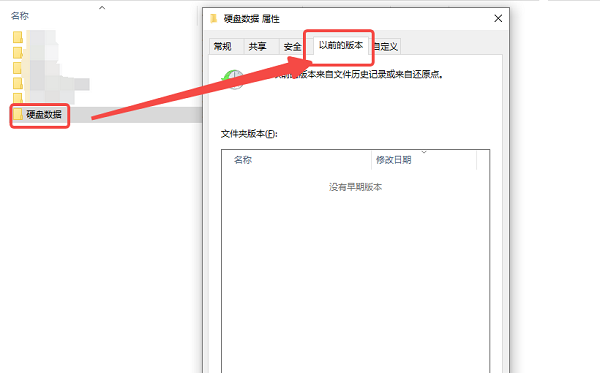
二、借助Windows“系统还原”功能找回
如果误删的文件夹位于C盘,并且系统启用了“系统保护”,可使用系统还原功能:
按下 Win + R 键,输入
rstrui,回车启动系统还原向导。选取一个删除操作之前的还原点,按提示完成系统恢复流程。
恢复完成后,检查目标文件夹是否已恢复。
提示:系统还原主要影响系统设置和程序,不会对个人文档造成影响。
三、借助专业数据恢复工具找回
当常规方法无效时,推荐使用专业的数据恢复软件。例如“数据救星”,它具备强大的扫描与恢复能力,支持多种存储设备,如机械硬盘、固态硬盘、U盘、移动硬盘等。
- 启动数据救星,选择需扫描的磁盘路径,开始深度扫描。

- 筛选文件类型(如图片),使用“预览”功能确认文件内容,防止误恢复。
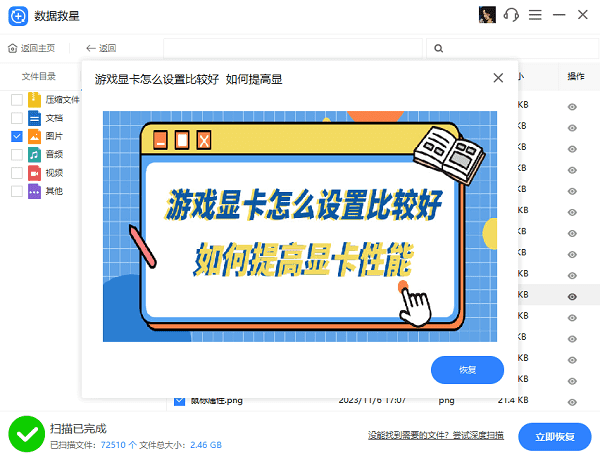
- 勾选目标文件后,点击“立即恢复”,完成后进入指定目录查看恢复结果。
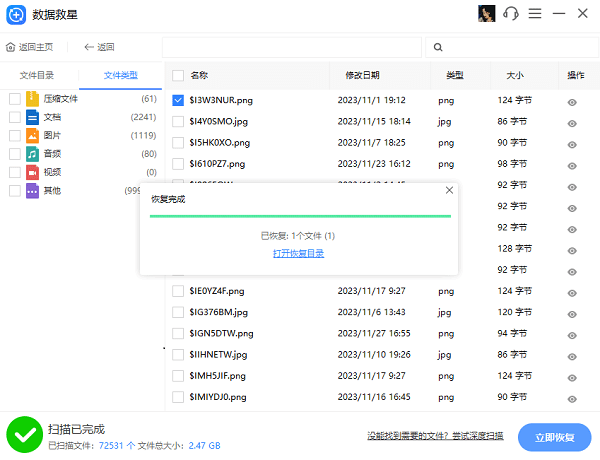
四、通过“命令提示符”恢复
若文件夹位于U盘、移动硬盘或SD卡等外部设备中,可尝试使用命令行工具恢复:
按 Win + R,输入
cmd,以管理员权限运行命令提示符。输入命令:
chkdsk X: /f(将X:替换为实际盘符,如E:),修复磁盘错误。
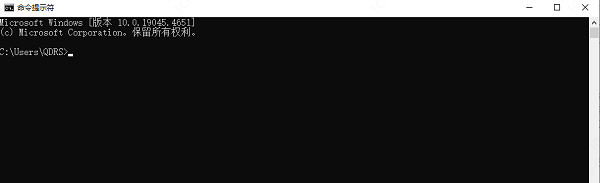
接着执行:
attrib -h -r -s /s /d X:\*,解除隐藏属性并恢复被隐藏的文件。完成后,重新查看设备中是否出现原文件夹。
五、从云备份中恢复
若文件夹曾同步至百度网盘、OneDrive、Google Drive等云服务,可通过云端找回:
登录对应的云存储账户,进入“回收站”或“版本历史”功能区。
查找已删除的文件夹,选择恢复即可将其重新同步到本地。
以上就是本文的全部内容了,是否有顺利帮助你解决问题?若是能给你带来学习上的帮助,请大家多多支持golang学习网!更多关于文章的相关知识,也可关注golang学习网公众号。
-
501 收藏
-
501 收藏
-
501 收藏
-
501 收藏
-
501 收藏
-
162 收藏
-
463 收藏
-
258 收藏
-
468 收藏
-
198 收藏
-
172 收藏
-
144 收藏
-
417 收藏
-
492 收藏
-
142 收藏
-
441 收藏
-
184 收藏
-

- 前端进阶之JavaScript设计模式
- 设计模式是开发人员在软件开发过程中面临一般问题时的解决方案,代表了最佳的实践。本课程的主打内容包括JS常见设计模式以及具体应用场景,打造一站式知识长龙服务,适合有JS基础的同学学习。
- 立即学习 543次学习
-

- GO语言核心编程课程
- 本课程采用真实案例,全面具体可落地,从理论到实践,一步一步将GO核心编程技术、编程思想、底层实现融会贯通,使学习者贴近时代脉搏,做IT互联网时代的弄潮儿。
- 立即学习 516次学习
-

- 简单聊聊mysql8与网络通信
- 如有问题加微信:Le-studyg;在课程中,我们将首先介绍MySQL8的新特性,包括性能优化、安全增强、新数据类型等,帮助学生快速熟悉MySQL8的最新功能。接着,我们将深入解析MySQL的网络通信机制,包括协议、连接管理、数据传输等,让
- 立即学习 500次学习
-

- JavaScript正则表达式基础与实战
- 在任何一门编程语言中,正则表达式,都是一项重要的知识,它提供了高效的字符串匹配与捕获机制,可以极大的简化程序设计。
- 立即学习 487次学习
-

- 从零制作响应式网站—Grid布局
- 本系列教程将展示从零制作一个假想的网络科技公司官网,分为导航,轮播,关于我们,成功案例,服务流程,团队介绍,数据部分,公司动态,底部信息等内容区块。网站整体采用CSSGrid布局,支持响应式,有流畅过渡和展现动画。
- 立即学习 485次学习
